http://www.cocoachina.com/ios/20151217/14707.html
iOS 8及以上版本最不为人知的一个特点是与应用设置的深层链接,用户可以根据APP的需要授权启用位置、通知、联系人、相机、日历以及健康等设置。
大多数应用程序仅仅是弹出一个包含操作指令的警示窗口,如“进入设置>隐私>位置>OUR_APP”。例如,推特的应用程序有一个更为精致和友好的指示对话框,所以我就把它当做一个例子来使用(可惜大多数应用程序都会有一个非常糟糕的版本)。

我现在以一个心情沮丧用户的身份写这个帖子,希望更多的iOS开发者能与用户设置建立直接的深层链接,尤其是操作起来也非常容易。
以下是一个日历相关的应用程序的警告提醒代码,其中包含了为用户进行设置的选项。我正试图在其中包含一个能将用户带入设置的选项。
| 1 2 3 4 5 6 7 8 9 10 11 12 13 14 15 16 17 18 19 | func showEventsAcessDeniedAlert() { let alertController = UIAlertController(title: "Sad Face Emoji!", message: "The calendar permission was not authorized. Please enable it in Settings to continue.", preferredStyle: .Alert) let settingsAction = UIAlertAction(title: "Settings", style: .Default) { (alertAction) in // THIS IS WHERE THE MAGIC HAPPENS!!!! if let appSettings = NSURL(string: UIApplicationOpenSettingsURLString) { UIApplication.sharedApplication().openURL(appSettings) } } alertController.addAction(settingsAction) let cancelAction = UIAlertAction(title: "Cancel", style: .Cancel, handler: nil) alertController.addAction(cancelAction) presentViewController(alertController, animated: true, completion: nil)} |
再次提醒,仅需要添加此代码到您的APP中就能实现与用户设置进行深层链接
| 1 2 3 | if let appSettings = NSURL(string: UIApplicationOpenSettingsURLString) { UIApplication.sharedApplication().openURL(appSettings)} |
当用户拒绝了授权,这就更像Swarm应用程序了。
当用户点击“打开设置”时,他们就能很方便地进入这个界面。

只需添加这三行代码,就能在激活APP使用权限这一重要方面提高用户体验。以我为例,用户甚至会因为日历未被授权而不能继续使用应用程序。因此,我最大的兴趣就是让用户更改设置中的权限变得简单易行。同样,这也适用于许多其他的应用程序。

注意:网友@jl_hfl指出,这一方法在iOS 9系统中的应用效果更好!设置界面中将有一个返回按钮,能直接使用户返回到您的应用程序。真没理由不用这个方法啊!


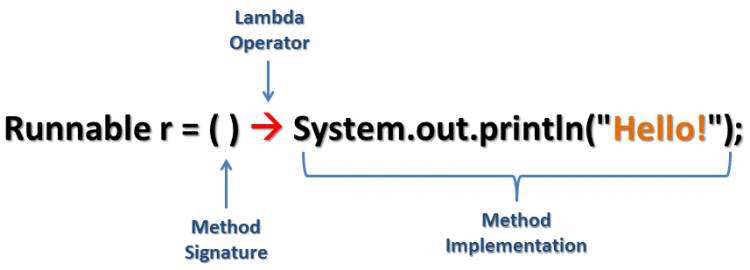
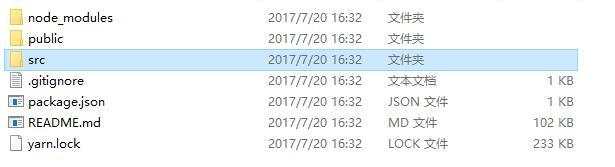
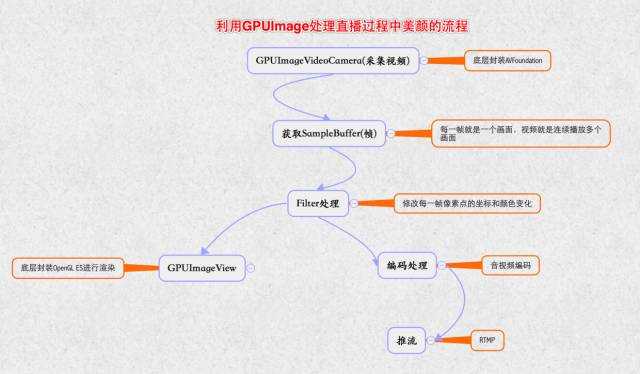
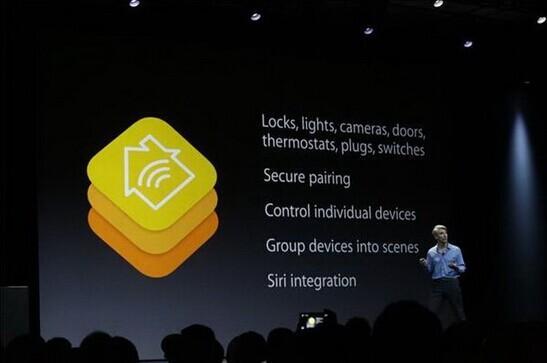



 京公网安备 11010802041100号
京公网安备 11010802041100号